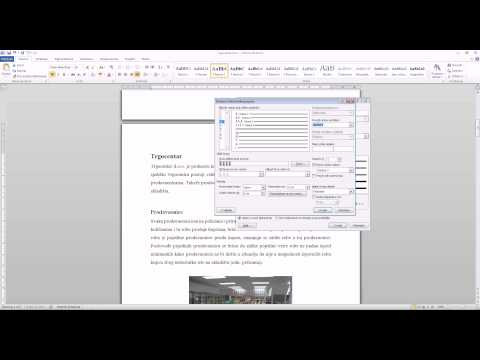
Sadržaj
Nerijetko se uključuju slike za poboljšanje korisničkog vodiča, priručnika ili drugih dokumenata stvorenih pomoću programa Microsoft Word. Natpisi se mogu uključiti i uz brojeve slika. Svi se ti brojevi mogu istovremeno ažurirati pomoću značajke ažuriranja polja ili pomoću tipkovne prečice. Prilikom ažuriranja polja u dokumentu automatski ćete ažurirati i brojeve navedene u tablici, kao dodatak.
Korak 1
Otvorite datoteku Microsoft Word.
Korak 2
Ako je potrebno, dodajte ili uklonite slike. Nema potrebe za bilo kakvim promjenama na tablici slika, jer će se ona automatski ažurirati kad god je to potrebno.
3. korak
Pritisnite istovremeno tipke "Ctrl" i "A" da biste odabrali sav tekst u dokumentu.
4. korak
Desnom tipkom miša kliknite, a zatim kliknite opciju "Ažuriraj polje", čime ćete ažurirati brojke u dokumentu. Također možete pritisnuti tipku "F9" da biste odjednom ažurirali sve vrijednosti.
Korak 5
Kliknite opciju "Datoteka" ako koristite Word 2003 ili gumb "Microsoft Office" u programu Word 2007. Kliknite "Spremi" da biste spremili promjene.